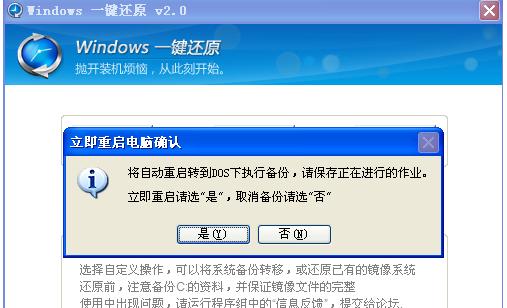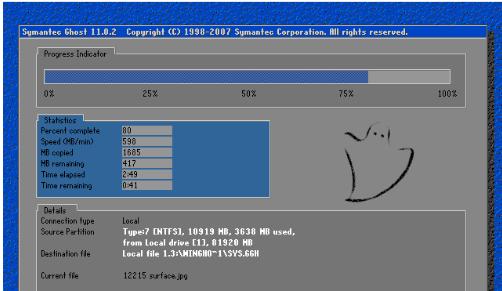win7一键还原,教您win7如何一键还原系统
发布时间:2022-05-14 文章来源:xp下载站 浏览: 80
|
Windows 7,中文名称视窗7,是由微软公司(Microsoft)开发的操作系统,内核版本号为Windows NT 6.1。Windows 7可供家庭及商业工作环境:笔记本电脑 、平板电脑 、多媒体中心等使用。和同为NT6成员的Windows Vista一脉相承,Windows 7继承了包括Aero风格等多项功能,并且在此基础上增添了些许功能。 电脑在使用过程中,有时会不小心导致系统崩溃,这个时候就需要对电脑进行修复操作。而一般的用户在第一时间会选择重装系统去处理,不是不可以,我们还有更好的方法,那么win7怎么还原系统呢?下面,小编给大伙演示win7一键还原系统。 电脑对于我们来说是一个很好的学习和娱乐的工具。现在我们使用电脑的时候一般都是使用的win7系统,使用一段时间之后会发现我们的电脑比之前变慢了,很影响我们的工作的效率,使用一键还原系统的方法去处理,不就万事大吉了,下面小编给大伙带来的一键还原系统的图文。 win7怎么一键还原系统 下载windows一键还原软件。 选择“一键备份”, 备份系统的方法有三种 第一,选择“是”重启自动备份系统:——这是方法一,图形界面下的备份。
win7电脑图解1
win7电脑图解2 方法二、使用刚才设置的热键F9在系统启动时按住F9键启动windows一键还原备份系统
还原系统电脑图解3 方法三,可以开机启动的时候,显示启动菜单项并倒计时等候5秒时,选择“Windows一键还原”项
电脑还原电脑图解4 选择“Windows一键还原”菜单项后,并按回车键确认,进入GHOST程序开始GHOST备份后备份完成后自动重启进入windows系统
win7电脑图解5 还原系统的方法也对应上面三种备份方法来三种方法还原系统在开机显示“Press<F9>to Run WinGho”时,我们按F11键即可自动进入系统还原:
还原系统电脑图解6 也可以在windows系统中,启动一键还原软件,在主界面中单击“还原系统”按钮:
还原系统电脑图解7 在对话框中单击“是”按钮,
还原系统电脑图解8 电脑将重启并自动进入GHOST系统还原。
电脑还原电脑图解9 以上就是win7一键还原系统的操作步骤。更多精彩内容尽在“小白一键重装”官网。 Windows 7简化了许多设计,如快速最大化,窗口半屏显示,跳转列表(Jump List),系统故障快速修复等。Windows 7将会让搜索和使用信息更加简单,包括本地、网络和互联网搜索功能,直观的用户体验将更加高级,还会整合自动化应用程序提交和交叉程序数据透明性。 |